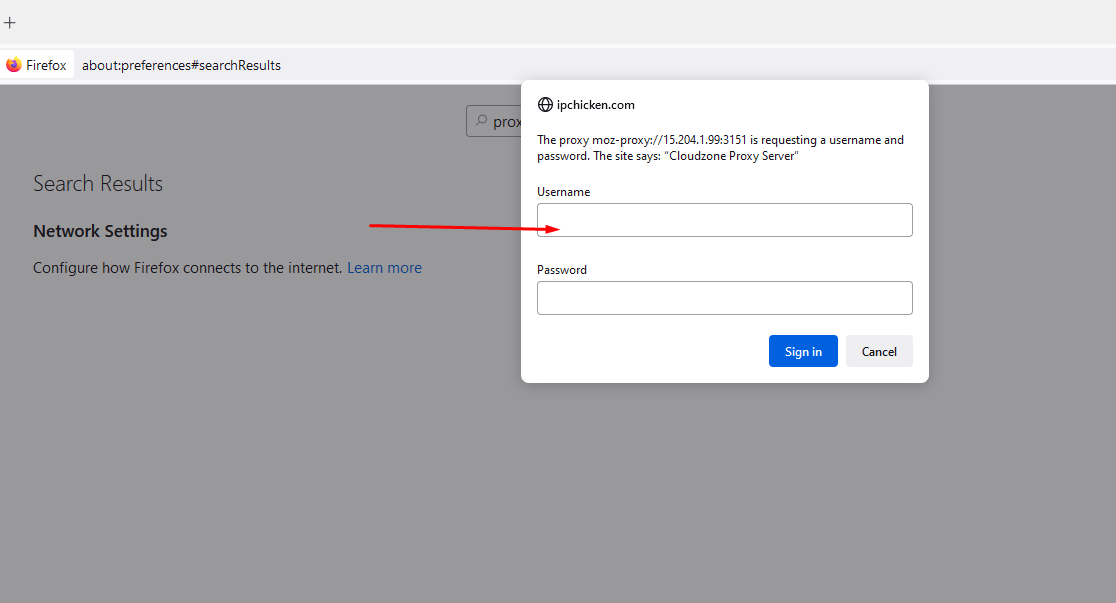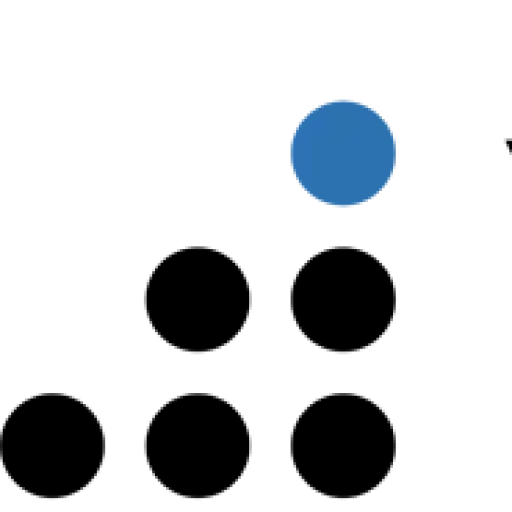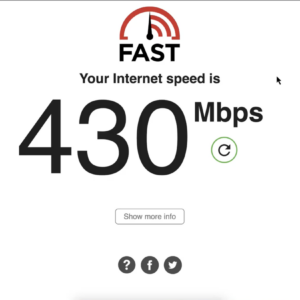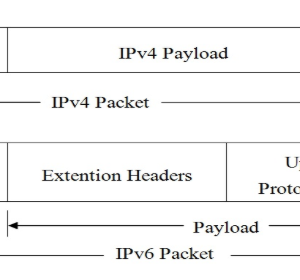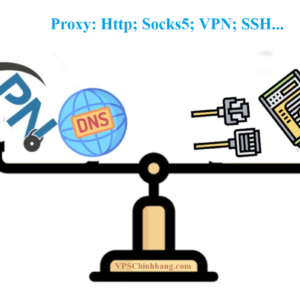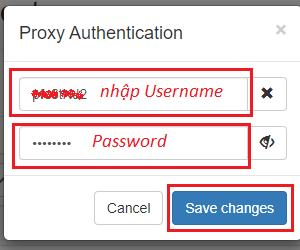Hướng dẫn thực hiện cấu hình HTTP Proxy trên trình duyệt Chrome + Firefox để sử dụng truy cập internet thông qua Proxy.
Nếu quý khách có nhu cầu có thể liên hệ với https://vcore.vn để trải nghiệm dịch vụ Proxy với chất lượng tuyệt vời nhé.
Với các Public Proxy sẽ có dạng IP:Port
Với các Private Proxy sẽ có dạng IP:Port và Username:Password
Bài hướng dẫn này sẽ áp dụng được cho cả 2 loại Proxy nêu trên.
1. Hướng dẫn cài đặt HTTP Proxy trên trình duyệt Chrome.
Xin lưu ý: trình duyệt Chrome phiên bản mới không còn hỗ trợ cài đặt Proxy trong mục Cài đặt của trình duyệt như những phiên bản cũ nữa. Khi cài đặt proxy các bạn sẽ thấy Chrome hướng người dùng đến phần cài đặt proxy cho toàn bộ App trên Windows thông qua Internet Option.
Cloudzone sẽ chia làm 2 phần hướng dẫn với Chrome.
Phần 1: hướng dẫn cấu hình HTTP Proxy với cài đặt mặc định của Chrome
Bước 1: chọn mục Cài đặt trong menu chrome.

Bước 2: tại ô tìm kiếm gõ “Proxy” để lọc ra mục cài đặt proxy
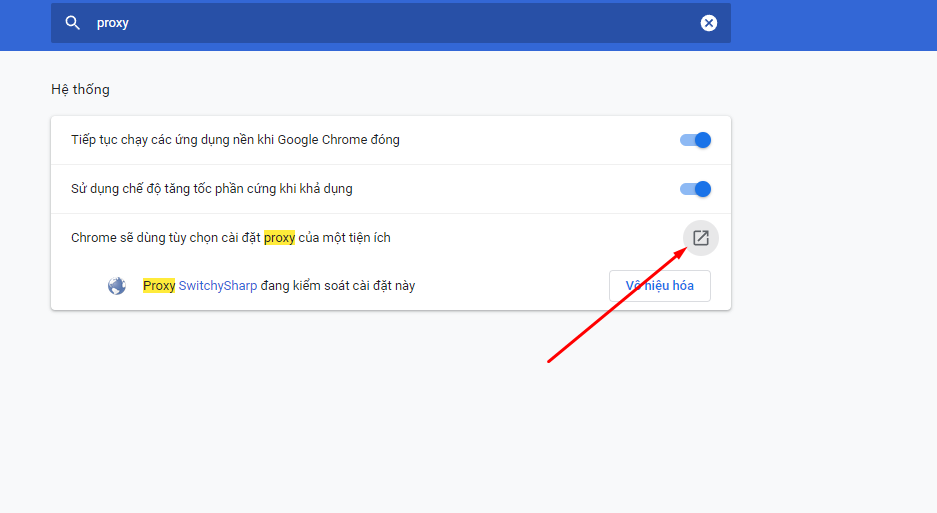
Bước 3: một cửa sổ Internet Option của Windows hiện ra các bạn chọn qua Tab Connections
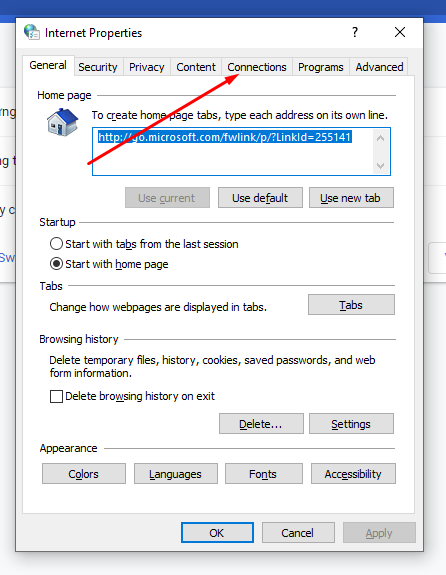
Bước 4: chọn Lan Settings > tiếp tục tích vào Use a proxy server for your LAN và tại đây bạn có thể nhập thông tin của HTTP proxy của bạn.
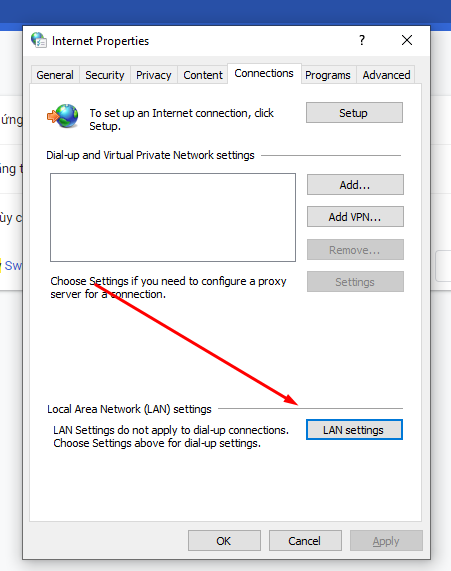
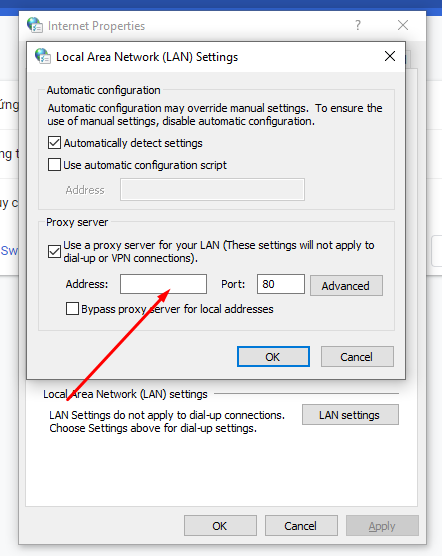

? Không hiển thị khung nhập username : password nên bạn cứ bỏ qua. Khi vào trình duyệt và load trang thì trình duyệt sẽ hỏi để bạn nhập lúc đó nhé.
Bước 5: chọn OK để đóng tất cả các hộp thoại của Internet Option và thử truy cập Chrome nhé.
Lưu ý: điều này sẽ ảnh hưởng đến tất cả ứng dụng sử dụng internet trên máy tính của bạn.
Phần 2: hướng dẫn cấu hình HTTP Proxy trên Chrome sử dụng Extension (tiện ích mở rộng)
Đây là cách đơn giản và tiện lợi nhất tránh ảnh hưởng tới các ứng dụng khác trên máy tính của bạn.
Link tiện ích: https://chrome.google.com/webstore/detail/proxy-switchysharp/dpplabbmogkhghncfbfdeeokoefdjegm?hl=vi
Bước 1: truy cập link phía trên và chọn Thêm vào Chrome để thêm tiện ích

Bước 2: sau khi Chrome tự động cài đặt tiện ích hoàn tất 1 trang web với bảng cài đặt Proxy hiện ra

Bước 3: tại đây các bạn sẽ đặt tên cho cấu hình proxy của mình và điền thông tin Proxy bao gồm IP và Port
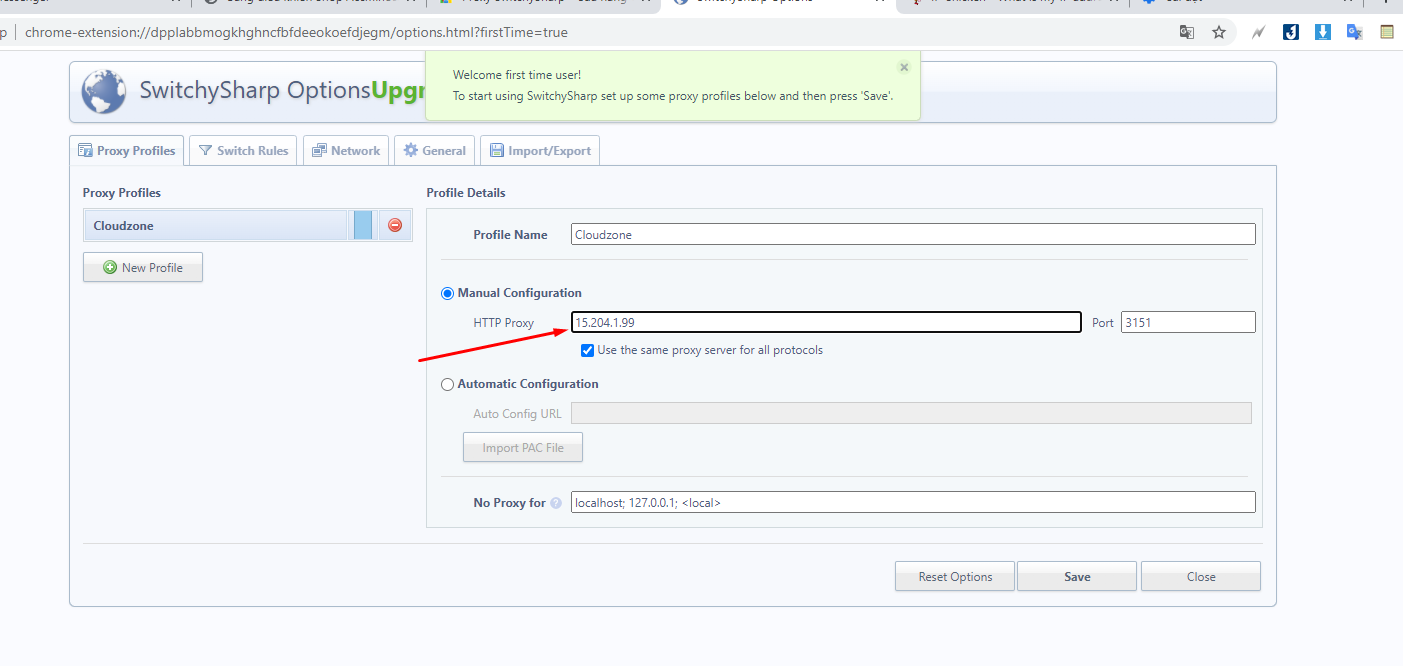
Bước 4: bấm Save để lưu cấu hình vừa tạo

Bước 5: quay trở lại website ở đây chúng ta sẽ chọn biểu tượng Proxy SwitchySharp trên thanh tiện ích mở rộng bên phải thanh địa chỉ trong trình duyệt Chrome và tích vào connection profile của bạn vừa tạo xong. Ở đây mình đặt là Cloudzone.

Bước 6: Reload lại website bạn đã thấy trang web kiểm tra địa chỉ IP đã đổi sang IP đúng với IP của HTTP Proxy vậy là thành công rồi nhé!
Nếu cần nhập username vs pass thì Chrome sẽ hỏi bạn khi bạn reload trang.

Trang web để xem địa chỉ IP hiện tại của bạn là: https://ipchicken.com (link tham khảo vui lòng copy để sử dụng, bạn có thể tìm thấy vài công cụ khác qua Google)
2. Hướng dẫn cài đặt HTTP Proxy trên trình duyệt Firefox.
Bước 1: các bạn vào Menu chọn Setting (cài đặt) nhé.
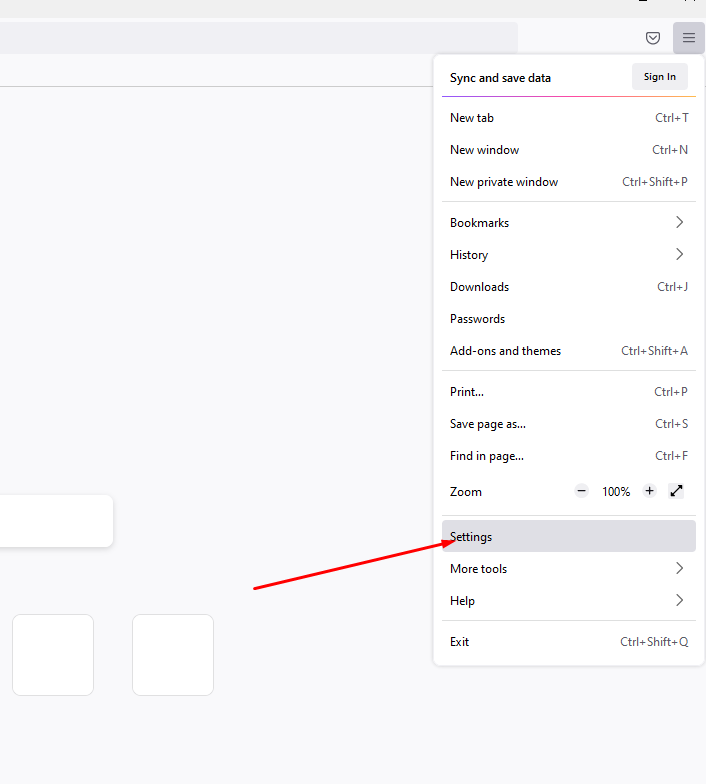
Bước 2: trong khung tìm kiếm của Firefox Setting các bạn sẽ nhập “Proxy” để lọc ra phần cài đặt Proxy trong trình duyệt Firefox. Và chọn SETTING
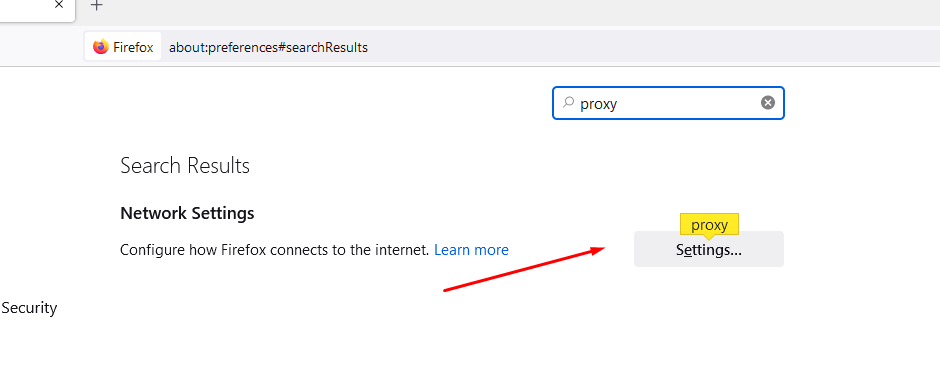
Bước 3: chọn ở mục Manual Proxy Configuration và điền vào HTTP Proxy thông tin proxy của bạn bao gồm IP : PORT. Nếu Proxy của bạn là loại hỗ trợ cả HTTPS thì có thể chọn Also use this proxy for HTTPS để sử dụng đồng thời nhé.
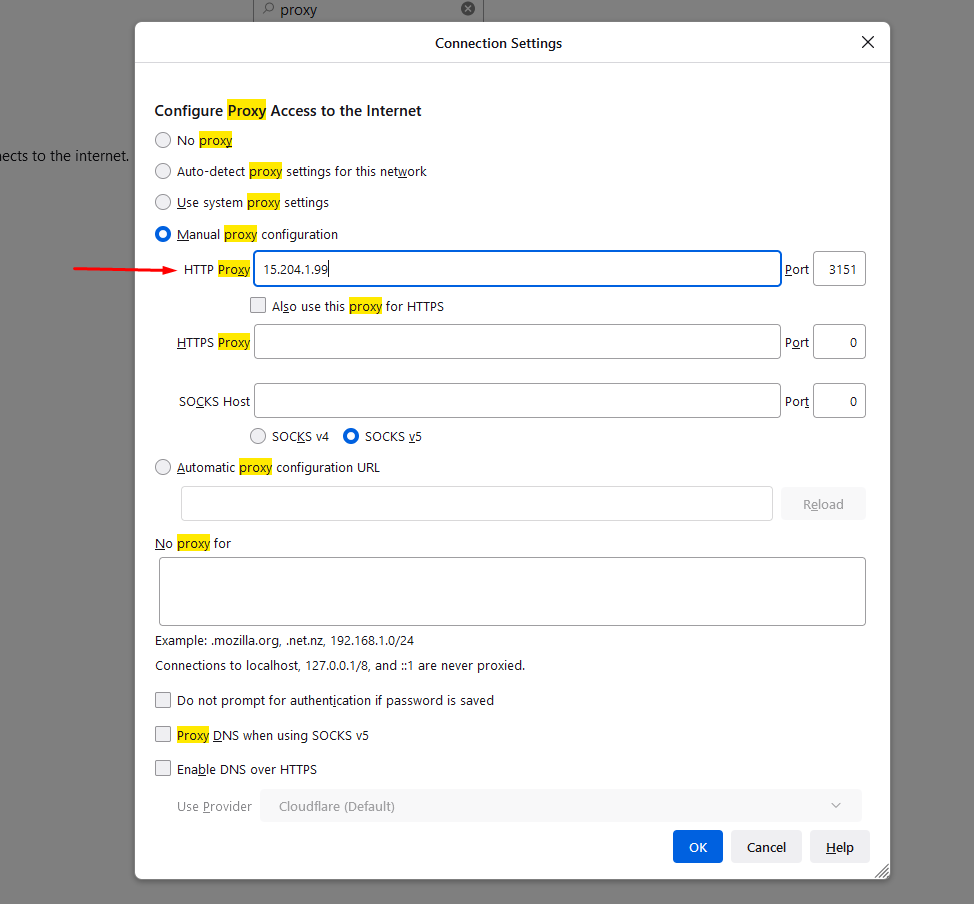
Bước 4: chọn OK để lưu cấu hình vừa thay đổi.
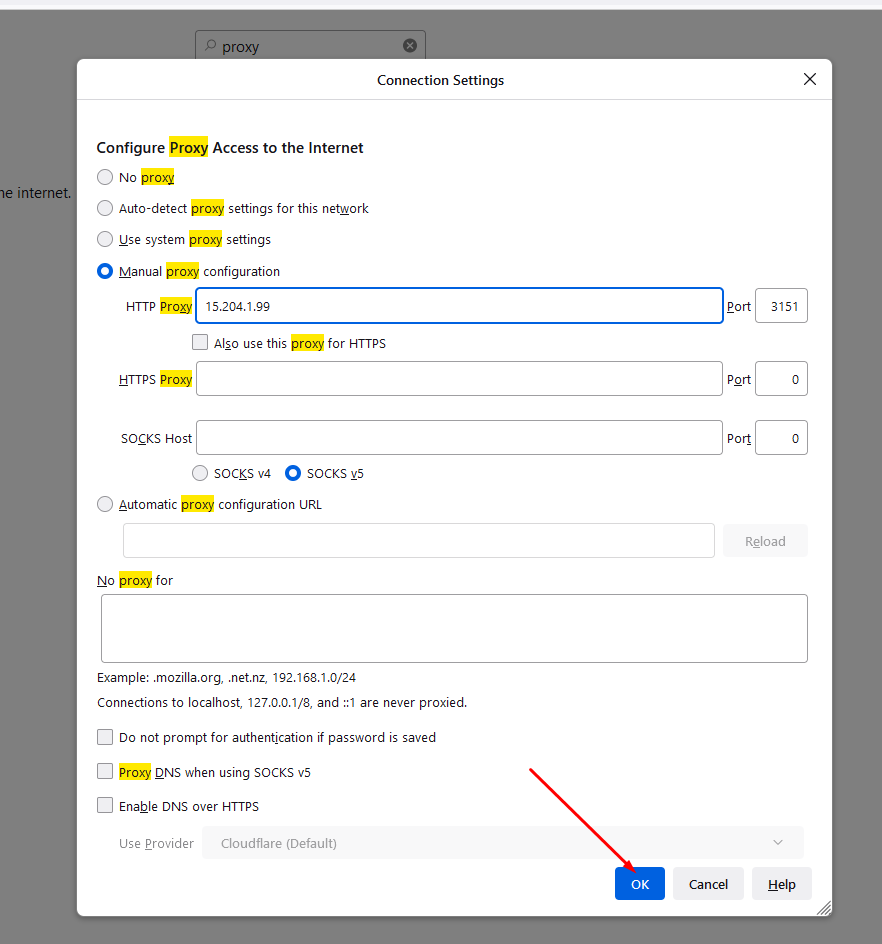
Bước 5: thử vào 1 trang web. Ở ví dụ này mình dùng Private PROXY chất lượng cao của CLOUDZONE => https://portal.cloudzone.vn nên cần điền username + password (nếu bạn có nhu cầu hãy thử thuê 1 Proxy bên mình trải nghiệm nhé.)